Τα τηλεχειριστήρια Apple TV διατίθενται σε πολλές διαφορετικές εκδόσεις ανάλογα με τη γενιά του Apple TV που διαθέτετε. Τα νεότερα μοντέλα Apple TV διαθέτουν τηλεχειριστήριο που βασίζεται στη Siri και προσφέρει μηχανισμούς φωνητικού ελέγχου και περιήγησης. Αυτά τα τηλεχειριστήρια είναι αρκετά ανθεκτικά, αλλά μερικές φορές όλοι αντιμετωπίζουμε προβλήματα που είναι απογοητευτικά.
Σε αυτό το άρθρο, εξετάζουμε μερικούς από τους λόγους για τους οποίους το τηλεχειριστήριο Apple TV σας δεν λειτουργεί και τι μπορείτε να κάνετε για να διορθώσετε τα προβλήματα. 
Περιεχόμενα
- Φορτίστε το!
- Αφαιρέστε ένα εμπόδιο ή εμπόδια και μείνετε σε εμβέλεια
- Καθάρισέ το!
-
Επαναφέρετε το τηλεχειριστήριο και τη σύνδεση Apple TV
- Συνδυάστε ξανά το τηλεχειριστήριό σας με την Apple TV σας
- Αν το φως αναβοσβήνει όταν πατάτε κουμπιά στο Apple Remote, αλλά δεν συμβαίνει τίποτα στην τηλεόρασή σας
-
Θέματα μόνο με το Siri Remote
- Το κλειδί είναι να βεβαιωθείτε ότι έχετε ρυθμίσει το Home Sharing και ότι χρησιμοποιείτε το ίδιο δίκτυο Wi-Fi
-
Χρησιμοποιήστε την εφαρμογή Apple Tv Remote στο iPhone, το iPad ή το iPod σας
- Πώς να ρυθμίσετε την εφαρμογή Apple TV Remote για iOS 11 και νεότερη έκδοση
-
Συμβουλές αναγνωστών
- Σχετικές αναρτήσεις:
Φορτίστε το!
- Για να διευκρινίσουμε το προφανές, βεβαιωθείτε ότι έχετε φορτίσει πλήρως την μπαταρία!
- Φορτίστε το τηλεχειριστήριο Siri ή το τηλεχειριστήριο Apple TV για τουλάχιστον 30 λεπτά χρησιμοποιώντας το καλώδιο Lightning σε USB που είναι συνδεδεμένο σε φορτιστή τοίχου (όχι υπολογιστή)
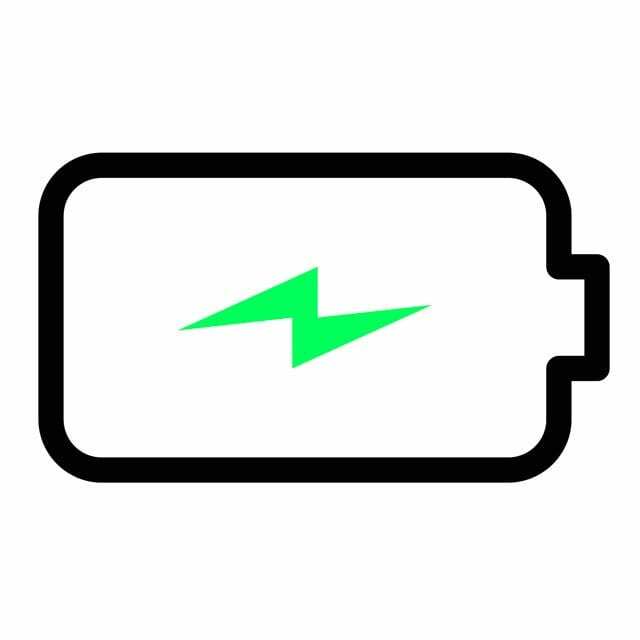
- Φορτίστε το τηλεχειριστήριο Siri ή το τηλεχειριστήριο Apple TV για τουλάχιστον 30 λεπτά χρησιμοποιώντας το καλώδιο Lightning σε USB που είναι συνδεδεμένο σε φορτιστή τοίχου (όχι υπολογιστή)
Αφαιρέστε ένα εμπόδιο ή εμπόδια και μείνετε σε εμβέλεια
- Φροντίστε να αφαιρέσετε οτιδήποτε εμποδίζει τη διαδρομή μεταξύ του Apple Remote και του μπροστινού μέρους της Apple TV, όπου βρίσκεται ο αισθητήρας υπερύθρων.
- Θα μας άρεσε αν το τηλεχειριστήριο της Apple TV ήταν εξοπλισμένο με σήμα RF αντί για IR, αλλά δεδομένου ότι το IR του, η οπτική γωνία πρέπει να είναι ξεκάθαρη για να μπορεί το τηλεχειριστήριο να μιλήσει στη μονάδα τηλεόρασης.
- Για τα τηλεχειριστήρια Siri, πρέπει επίσης να παραμείνετε εντός αυτού του εύρους, επειδή το τηλεχειριστήριο βασίζεται σε σύνδεση Bluetooth με την Apple TV σας

Καθάρισέ το!
Εάν τα κλειδιά του τηλεχειριστηρίου της Apple TV σας δεν λειτουργούν ή κολλήσουν, δοκιμάστε να καθαρίσετε το τηλεχειριστήριό σας χρησιμοποιώντας Q-Tip (βαμβάκι) και ισοπροπυλική αλκοόλη. 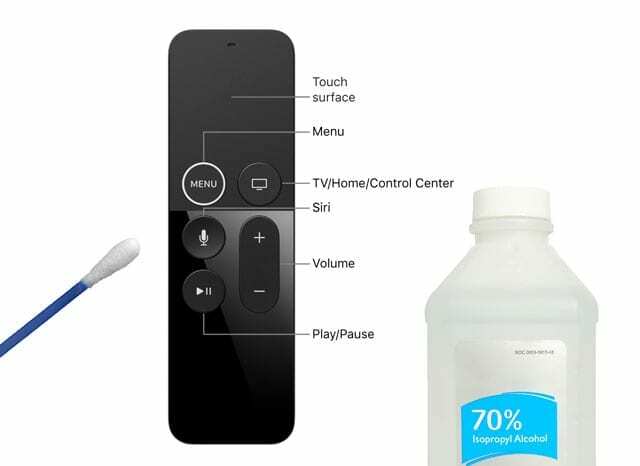
Εάν δεν υπάρχει διαθέσιμο βαμβάκι, χρησιμοποιήστε μια μικρή ποσότητα αλκοόλης σε ένα πανί που δεν αφήνει χνούδι και τρίψτε τα κουμπιά του τηλεχειριστηρίου με κυκλικές κινήσεις. Ξεκινήστε με μια κίνηση προς τα εμπρός και μετά αντίστροφα, για να ξεκολλήσετε τα πράγματα!
Εστιάστε στον καθαρισμό των άκρων των κουμπιών
Βεβαιωθείτε ότι έχετε καθαρίσει τις άκρες όλων των κουμπιών του τηλεχειριστηρίου, ειδικά εάν τα κουμπιά κολλήσουν ή κολλάνε. Εάν τα κουμπιά συνεχίζουν να κολλάνε, δοκιμάστε να χρησιμοποιήσετε ένα δοχείο πεπιεσμένου αέρα για να αφαιρέσετε οτιδήποτε έχει κολλήσει στις άκρες.
Εάν δεν είναι διαθέσιμο οινόπνευμα και πεπιεσμένος αέρας, μπορείτε επίσης να δοκιμάσετε να χρησιμοποιήσετε μια μαλακή οδοντόβουρτσα και να βουρτσίσετε απαλά τα κουμπιά και τις άκρες τους για να αφαιρέσετε οτιδήποτε έχει κολλήσει!
Αφού καθαρίσετε τα κουμπιά, χρησιμοποιήστε ένα πανί από μικροΐνες και περάστε προσεκτικά όλες τις επιφάνειες του τηλεχειριστηρίου.
Επαναφέρετε το τηλεχειριστήριο και τη σύνδεση Apple TV
- Αποσυνδέστε το Apple TV από το ρεύμα. Περιμένετε έξι δευτερόλεπτα ή περισσότερο και, στη συνέχεια, συνδέστε το ξανά
- Δοκιμάστε ξανά το τηλεχειριστήριό σας
- Εάν χρησιμοποιείτε το Siri Remote, μπορείτε να το επαναφέρετε πατώντας ταυτόχρονα τα κουμπιά Menu και Volume Up. Αυτή η ενέργεια επαναφέρει το τηλεχειριστήριό σας και το επαναφέρει σε λειτουργία σύζευξης.
Συνδυάστε ξανά το τηλεχειριστήριό σας με την Apple TV σας
- Για το τηλεχειριστήριο Siri, στρέψτε το περίπου τρεις ίντσες μακριά από την Apple TV σας.
- Στη συνέχεια, πατήστε παρατεταμένα τα κουμπιά Μενού και Αύξησης έντασης του τηλεχειριστηρίου σας για πέντε δευτερόλεπτα
- Εάν σας ζητηθεί, τοποθετήστε το τηλεχειριστήριό σας πάνω από το Apple TV για να ολοκληρώσετε τη σύζευξη
- Για το τηλεχειριστήριο από αλουμίνιο ή λευκό, συνδέστε το στο Apple TV σας. Στο τηλεχειριστήριο της Apple κρατώντας πατημένα τα κουμπιά Μενού και Δεξιά για έξι δευτερόλεπτα.
- Στην οθόνη της τηλεόρασης, αναζητήστε ένα σύμβολο σύνδεσης ακριβώς πάνω από το εικονίδιο για το τηλεχειριστήριο
- Όταν πατάτε το τηλεχειριστήριο της Apple TV, ελέγξτε την απόκριση του φωτός στη μονάδα Apple TV. Εάν αναβοσβήνει τρεις φορές διαδοχικά, αυτό σημαίνει ότι έχετε ήδη συνδέσει το τηλεχειριστήριο με την τηλεόραση με διαφορετικό τηλεχειριστήριο.
Αν το φως αναβοσβήνει όταν πατάτε κουμπιά στο Apple Remote, αλλά δεν συμβαίνει τίποτα στην τηλεόρασή σας
- Δοκιμάστε να αντιστοιχίσετε το Apple TV σας με το τηλεχειριστήριο της τηλεόρασής σας και, στη συνέχεια, μεταβείτε στις ρυθμίσεις απομακρυσμένου και αναζητήστε να το αντιστοιχίσετε με το τηλεχειριστήριο της Apple TV
- Εάν χρησιμοποιείτε το Siri Remote, μπορείτε να το επαναφέρετε πατώντας ταυτόχρονα τα κουμπιά Menu και Volume Up. Αυτή η ενέργεια επαναφέρει το τηλεχειριστήριό σας και το επαναφέρει σε λειτουργία σύζευξης
- Δοκιμάστε να κρατήσετε πατημένα τα κουμπιά Μενού και Κάτω στο Apple Remote για να επανεκκινήσετε το Apple TV σας
- Εάν εξακολουθείτε να χρειάζεστε βοήθεια μετά την επανεκκίνηση, αποσυνδέστε το Apple TV από την πρίζα. Περιμένετε τουλάχιστον έξι δευτερόλεπτα και, στη συνέχεια, συνδέστε το ξανά. Μερικές φορές η αποσύνδεση της μονάδας μπορεί να λειτουργήσει
- Εάν το φως στο Apple TV σας δεν αναβοσβήνει και δείτε ένα θαυμαστικό σε τρίγωνο στην οθόνη της τηλεόρασής σας, αντικαταστήστε την μπαταρία στο τηλεχειριστήριο της Apple
Εάν το τηλεχειριστήριο Apple TV 4 Siri δεν συνδέεται, η καλύτερη λύση είναι να αγοράστε ένα καλώδιο USB-C, συνδέστε το Apple TV σε υπολογιστή και πραγματοποιήστε επαναφορά εργοστασιακών ρυθμίσεων μέσω του iTunes.
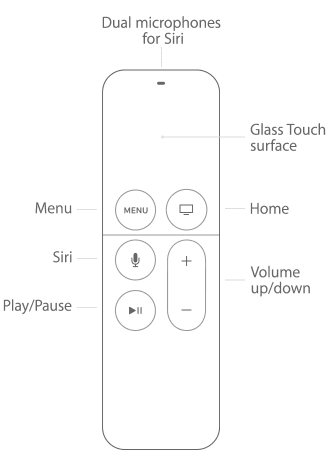
Θέματα μόνο με το Siri Remote
- Ορισμένοι χρήστες έχουν επίσης παραπονεθεί για τη βαθμονόμηση της ταχύτητας στο νέο Siri Remote.
- Εάν το trackpad είναι πολύ ευαίσθητο για εσάς, δεν μπορείτε να προσαρμόσετε την ευαισθησία, αλλά μπορείτε να αλλάξετε τη γρήγορη κύλισή του. Η προεπιλογή είναι Medium, αλλά αν πάτε σε Ρυθμίσεις > Τηλεχειριστήρια και συσκευές > Αγγίξτε το Surface Tracking μπορείτε να το αλλάξετε σε Γρήγορη ή Αργή
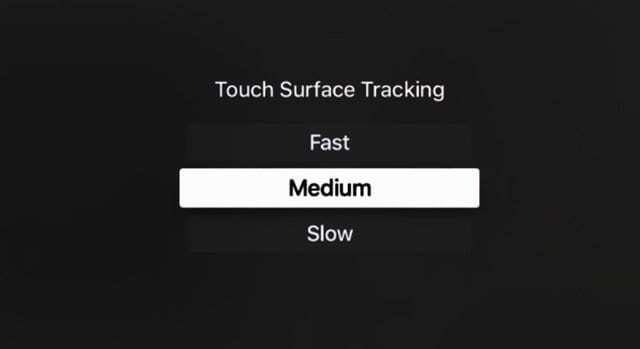
- Η αλλαγή της ταχύτητας παρακολούθησης της επιφάνειας μπορεί να είναι χρήσιμη εάν δυσκολεύεστε να εισαγάγετε χαρακτήρες στο πληκτρολόγιο της οθόνης
- Εάν το trackpad είναι πολύ ευαίσθητο για εσάς, δεν μπορείτε να προσαρμόσετε την ευαισθησία, αλλά μπορείτε να αλλάξετε τη γρήγορη κύλισή του. Η προεπιλογή είναι Medium, αλλά αν πάτε σε Ρυθμίσεις > Τηλεχειριστήρια και συσκευές > Αγγίξτε το Surface Tracking μπορείτε να το αλλάξετε σε Γρήγορη ή Αργή
- Μια άλλη χρήσιμη συμβουλή για την επιλογή χαρακτήρων στο πληκτρολόγιο οθόνης: να σύρετε κατευθείαν στο τέλος του αλφαβήτου μπορεί να σύρει λίγο πιο δυνατά στο τηλεχειριστήριο αφής της Apple TV και ο «δρομέας» θα πετάξει πάνω από την οθόνη κατεύθυνση.
- Εάν το τηλεχειριστήριο εξακολουθεί να μην ανταποκρίνεται, μπορεί να θέλετε να κλείσετε ένα ραντεβού στο Genius Bar και να το ρίξετε μια ματιά.
- Στο μεταξύ, μπορείτε να χρησιμοποιήσετε το iPhone και το iPad σας και να χρησιμοποιήσετε αυτές τις συσκευές ως τηλεχειριστήριο για να ελέγχετε το Apple TV σας.
Το κλειδί είναι να βεβαιωθείτε ότι έχετε ρυθμίσει το Home Sharing και ότι χρησιμοποιείτε το ίδιο δίκτυο Wi-Fi
- Συνδέστε το iPhone/iPad σας με την εφαρμογή Remote στο δίκτυο Wi-Fi στο σπίτι σας
- Βεβαιωθείτε ότι το Apple TV σας είναι συνδεδεμένο στο ίδιο δίκτυο WiFi. Η χρήση του ίδιου δικτύου είναι κρίσιμη για τη λειτουργία της απομακρυσμένης εφαρμογής σας με το Apple TV σας
- Στο Apple TV, μεταβείτε στο Ρυθμίσεις > Γενικά > Τηλεχειριστήρια και συσκευές > Απομακρυσμένη εφαρμογή
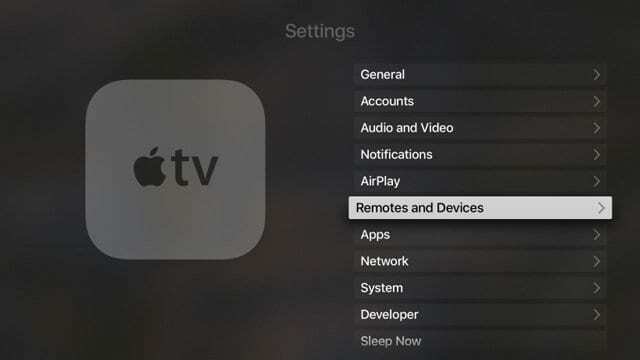
- Όταν σας ζητηθεί, εισαγάγετε το Apple ID και τον κωδικό πρόσβασης που χρησιμοποιείτε για την οικιακή κοινή χρήση
- Τώρα, ανοίξτε την εφαρμογή Remote στη συσκευή σας iOS
- Μεταβείτε στην οθόνη Ρυθμίσεις και επιλέξτε το Apple TV
- Χρειάζονται λίγα λεπτά για να αντιστοιχίσετε την εφαρμογή με το Apple TV και θα πρέπει να μπορείτε να χρησιμοποιήσετε τη συσκευή σας iOS για να ελέγξετε το Apple TV σας
Χρησιμοποιήστε την εφαρμογή Apple Tv Remote στο iPhone, το iPad ή το iPod σας 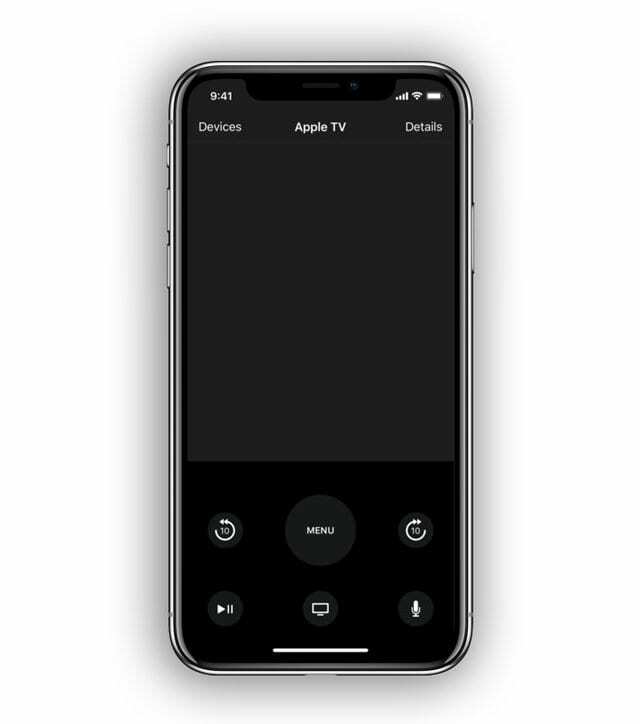
Για όσους χρησιμοποιούν iOS 12 και νεότερη έκδοση που διαθέτουν Apple TV 4ης γενιάς και άνω, η εφαρμογή Apple TV Remote προστίθεται αυτόματα στο Κέντρο Ελέγχου για εύκολη πρόσβαση.
Η εφαρμογή Apple TV Remote λειτουργεί ακριβώς όπως το τηλεχειριστήριό σας! Γρήγορη πλοήγηση και έλεγχος της αναπαραγωγής στο Apple TV 4K ή στο Apple TV (4ης γενιάς).
Πώς να ρυθμίσετε την εφαρμογή Apple TV Remote για iOS 11 και νεότερη έκδοση
- Ελέγξτε ότι διαθέτετε το πιο πρόσφατο λογισμικό για το Apple TV και το iDevice σας
- Κατεβάστε την εφαρμογή Apple TV Remote από το App Store, εάν χρειάζεται
- Συνδέστε το Apple TV και το iDevice στο ίδιο δίκτυο Wi-Fi
- Ανοίξτε την εφαρμογή Apple TV Remote στο iDevice σας
- Πατήστε Προσθήκη Apple TV
- Επιλέξτε το Apple T σας.
- Σε Apple TV 4K ή Apple TV (4ης γενιάς), περιμένετε να εμφανιστεί ένας τετραψήφιος κωδικός στην τηλεόρασή σας
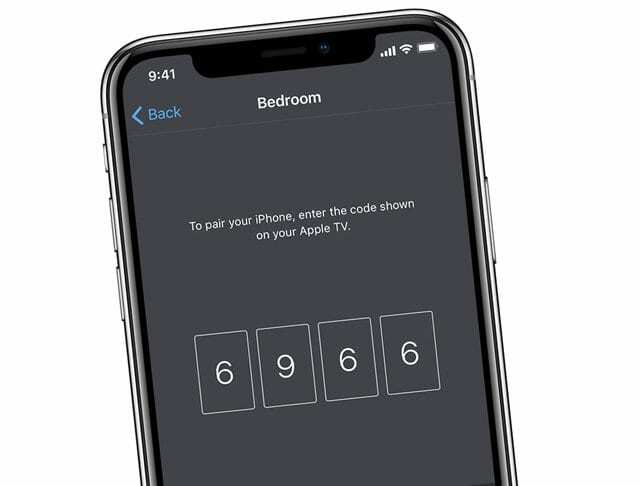
- Εισαγάγετε αυτόν τον κωδικό στην οθόνη σύζευξης
- Εάν ο κωδικός δεν εμφανίζεται και μπορείτε να ελέγξετε το Apple TV σας, η συσκευή σας iOS έχει ήδη αντιστοιχιστεί – προχωρήστε και χρησιμοποιήστε την εφαρμογή
- Σε Apple TV 4K ή Apple TV (4ης γενιάς), περιμένετε να εμφανιστεί ένας τετραψήφιος κωδικός στην τηλεόρασή σας
- Στο iDevice σας, μεταβείτε στο Ρυθμίσεις > Κέντρο ελέγχου > Προσαρμογή στοιχείων ελέγχου και πατήστε το σύμβολο συν (+) δίπλα στο Apple TV Remote
- Ανοίξτε το Κέντρο ελέγχου στη συσκευή σας και πατήστε το εικονίδιο Apple TV Remote
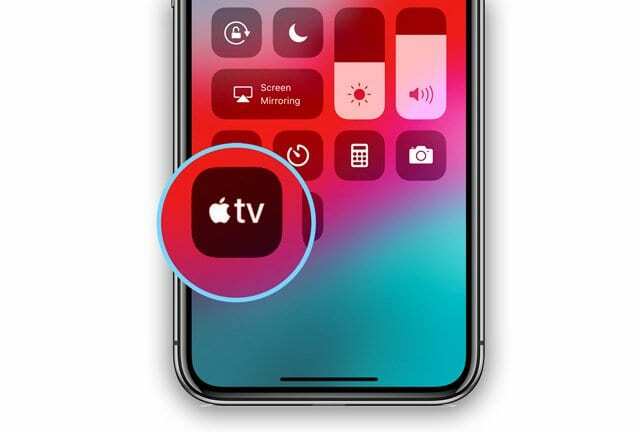
- Πατήστε το Apple TV σας από τη λίστα
- Εισαγάγετε τον τετραψήφιο κωδικό πρόσβασης που εμφανίζεται στην οθόνη του Apple TV, εάν σας ζητηθεί
Σας ευχόμαστε ό, τι καλύτερο. Μη διστάσετε να μοιραστείτε τα σχόλιά σας.
Συμβουλές αναγνωστών 
- Δοκιμάστε να το ζεστάνετε λίγο για να χαλαρώσετε οτιδήποτε έχει κολλήσει στα κουμπιά. Χρησιμοποίησα στεγνωτήρα μαλλιών - μόνο για να ζεσταθεί λίγο. Στη συνέχεια χρησιμοποιήστε οινόπνευμα και ένα Q-Tip ή πανί για να το καθαρίσετε. Μου δούλεψε!

Με εμμονή με την τεχνολογία από την πρώιμη άφιξη του A/UX στην Apple, ο Sudz (SK) είναι υπεύθυνος για τη διεύθυνση σύνταξης του AppleToolBox. Βρίσκεται έξω από το Λος Άντζελες, Καλιφόρνια.
Η Sudz ειδικεύεται στην κάλυψη όλων των πραγμάτων για το macOS, έχοντας αναθεωρήσει δεκάδες εξελίξεις στο OS X και στο macOS όλα αυτά τα χρόνια.
Σε μια προηγούμενη ζωή, ο Sudz εργάστηκε βοηθώντας εταιρείες του Fortune 100 με τις φιλοδοξίες τους για την τεχνολογία και τον επιχειρηματικό μετασχηματισμό.